

|
本站电脑知识提供应用软件知识,计算机网络软件知识,计算机系统工具知识,电脑配置知识,电脑故障排除和电脑常识大全,帮助您更好的学习电脑!不为别的,只因有共同的爱好,为软件和互联网发展出一分力! 很多人的电脑上都下载了夜神安卓模拟器,那么你们了解夜神安卓模拟器是怎么连接adb的吗?以下文章内容就为你们带来了夜神安卓模拟器连接adb的具体操作流程。 我们先使用快捷键win + R打开运行窗口,输入cmd,点击确定按钮 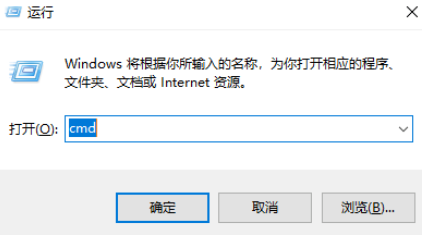 启动了cmd命令窗口 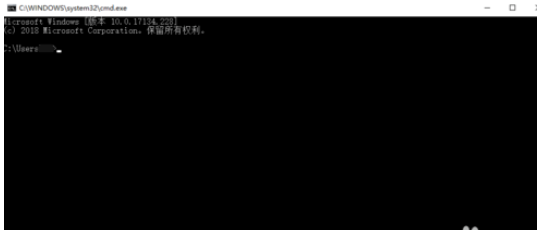 然后输入adb version命令,查看adb版本,我电脑的adb版本为1.0.39 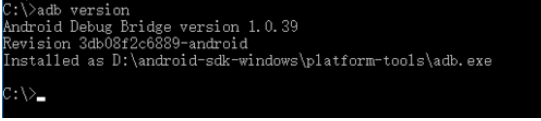 接着输入nox_adb version 命令,查看模拟器的adb版本,发现模拟器的版本是1.0.36与android-sdk的adb版本不一致 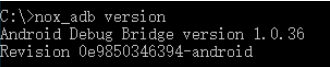 这时候我们进入android-sdk的platform-tools目录下复制adb.exe 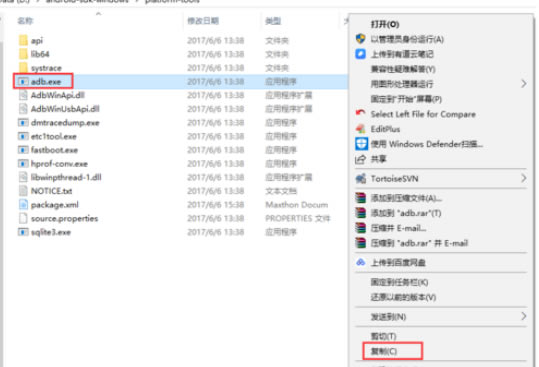 再进入模拟器的安装目录下,修改nox_adb.exe的名字为nox_adb.exe.bak 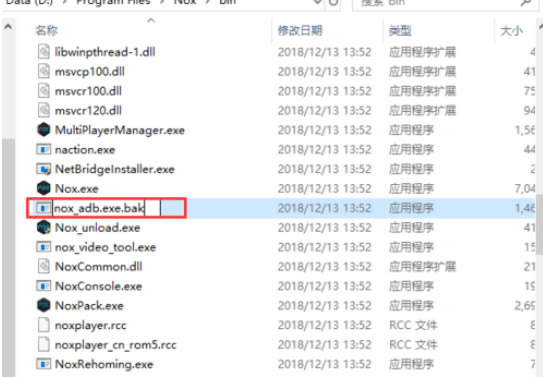 把android-sdk的adb.exe文件复制到桌面一份,修改adb.exe的名称为nox_adb.exe,再把桌面修改完名称的nox_adb.exe复制到模拟器的Noxbin目录下 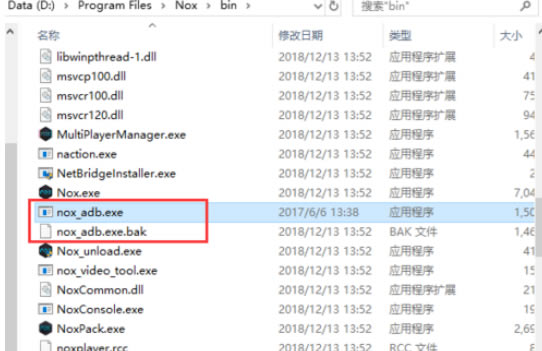 再次在cmd窗口中输入命令nox_adb version ,发现替换完文件后的版本变为1.0.39了,版本一致了 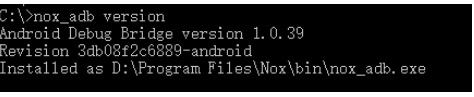 打开模拟器 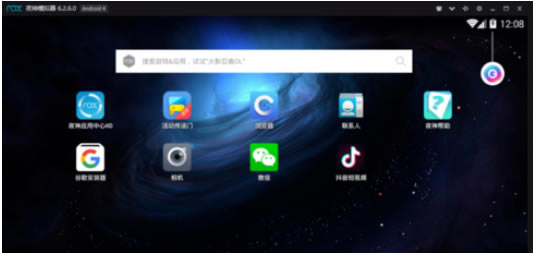 最后我们在cmd中输入 adb devices,可以发现模拟器设备了,已经连接上了,大功告成 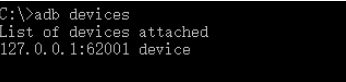 按照上文为你们讲述的夜神安卓模拟器连接adb的具体操作流程,你们是不是都学会了呀!
学习教程快速掌握从入门到精通的电脑知识 |
温馨提示:喜欢本站的话,请收藏一下本站!